Una GPU o unidad de procesamiento de gráficos es esencialcomponente en cada computadora. No importa si posee una Mac o una PC, ambas tienen una GPU. Dado que hay muchas variaciones en las especificaciones de una PC, puede ser difícil saber si tiene una GPU dedicada o no. En realidad, es bastante fácil saber si sabes dónde y qué buscar.
GPU integrada vs GPU dedicada
Como se indicó anteriormente, todas las computadoras tienen una GPU. Sin embargo, no todas las computadoras tienen una GPU dedicada. No es necesario tener uno a menos que tenga la intención de usar su PC para jugar. Una GPU integrada es un chipset de gráficos integrado en la placa base. Una GPU dedicada es una segunda GPU que está instalada en la placa base. Si habla de una PC, la GPU integrada probablemente será un chip Intel, mientras que la GPU dedicada será un chip Nvidia o AMD.
Pegatinas en tu computadora
Una de las formas más fáciles de verificar si tienes unLa GPU dedicada en su computadora debe buscar una calcomanía Nvidia o AMD en su sistema. Las computadoras portátiles siempre las tienen al lado de su panel táctil. La etiqueta indica que el sistema tiene un chip GPU auténtico de uno de los dos fabricantes mencionados anteriormente.

Comprobar administrador de dispositivos
Por desgracia, las pegatinas se desvanecen con el tiempo. Incluso si la pegatina no se ha desvanecido, solo le indicará si tiene una GPU dedicada y es el fabricante. No le dirá qué modelo es su GPU, que a menudo es la siguiente pregunta que hace después de averiguar si tiene una GPU dedicada o no.
En la búsqueda de Windows, escriba Administrador de dispositivos. Expanda los dispositivos del Adaptador de pantalla. Si ve más de un dispositivo en la lista, entonces definitivamente tiene un chip GPU dedicado. El chip Intel es el integrado. Su segunda GPU aparecerá en la lista con su nombre y modelo. El modelo suele ser el bit alfanumérico que sigue al nombre del fabricante. En la imagen a continuación, "GTX 960M" es el número de modelo.
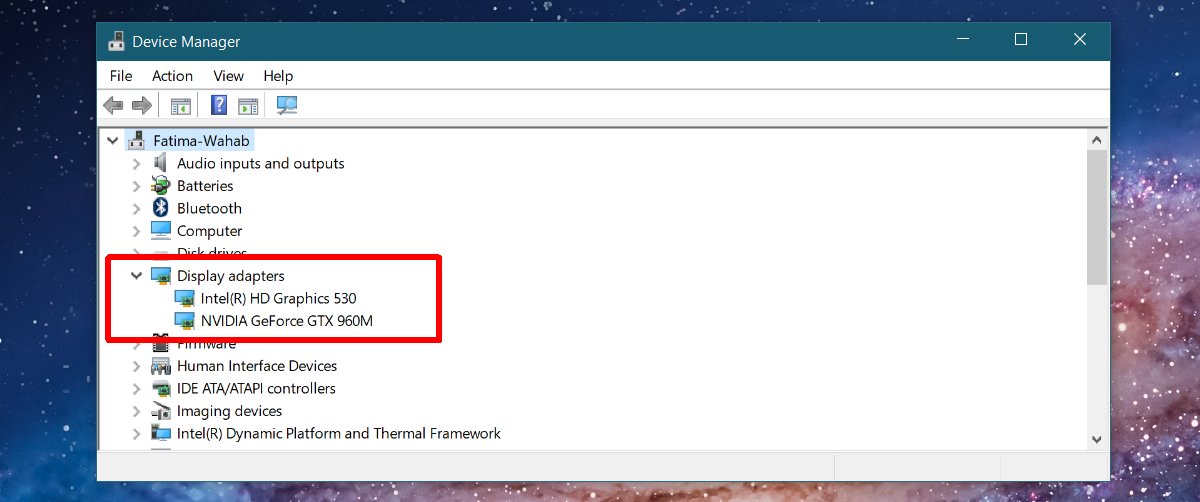
Las especificaciones de tu GPU
El Administrador de dispositivos puede confirmar si tiene unsegundo chip GPU y cuál es su modelo. Puede visitar el sitio web del fabricante para averiguar qué tan poderoso es su chip. Si su chip está un poco anticuado o no puede encontrar información oficial sobre él, puede usar una herramienta llamada TechPowerUp para buscar especificaciones para su GPU.
Es una aplicación gratuita que puede detectar las especificaciones para cada conjunto de chips de gráficos instalado en su sistema. Instálelo y en el menú desplegable en la parte inferior, seleccione para qué GPU desea buscar las especificaciones.
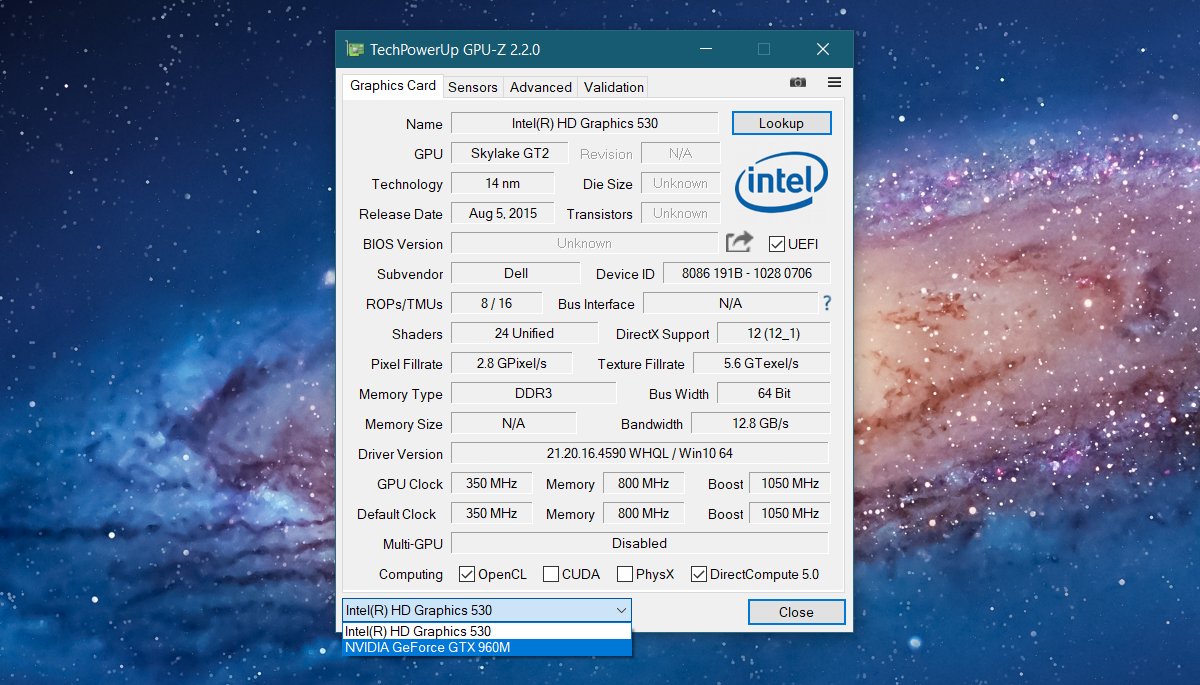
La herramienta tarda unos segundos en cargar las especificacionespara la GPU Si la GPU está actualmente en uso, puede cambiar a la pestaña Sensores para ver cómo se mantiene en términos de rendimiento. TechPowerUp puede decirle cuánta memoria tiene su GPU, cuándo se lanzó, su fabricante y modelo, la versión del controlador que está ejecutando, su velocidad y más.
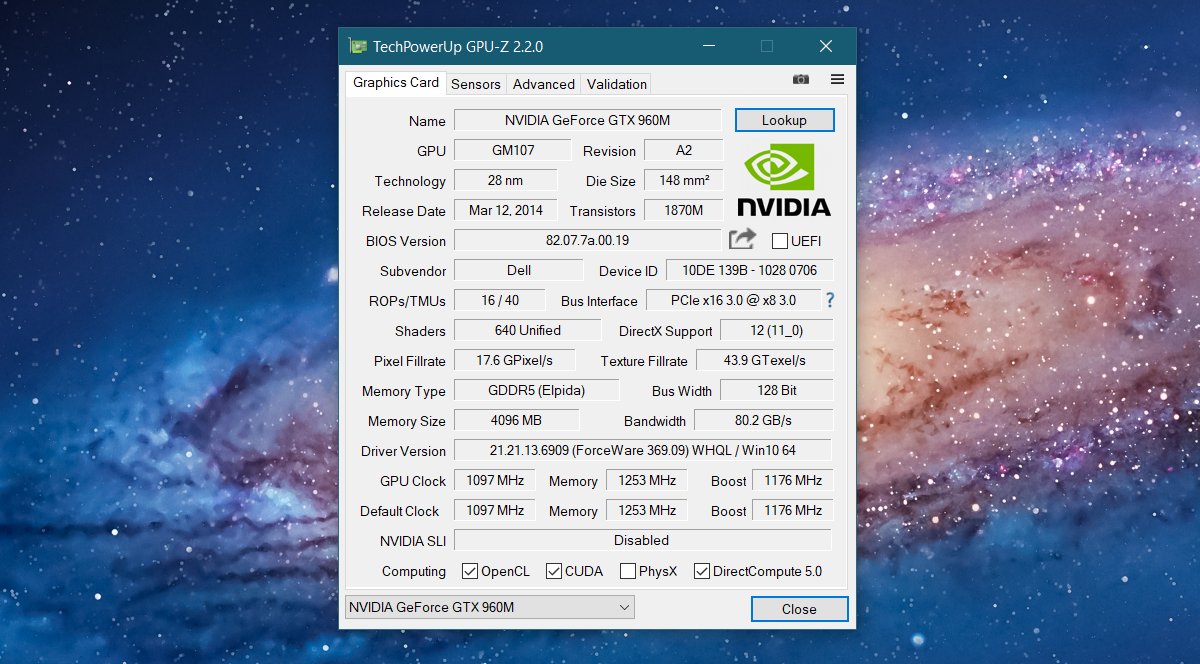
Descargar TechPowerUp













Comentarios